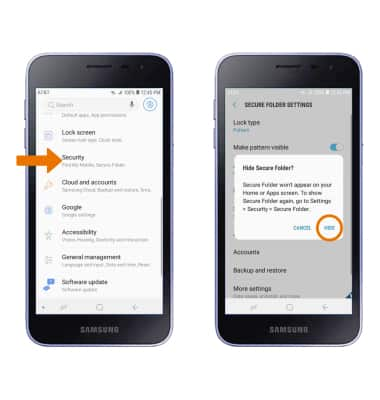En este tutorial, aprenderás a hacer lo siguiente:
• Configurar la carpeta segura
• Obtener acceso a la carpeta segura
• Usar la carpeta segura
• Agregar archivos a la carpeta segura
• Ocultar la carpeta segura
Configura una carpeta segura:
1. Desde la pantalla principal, deslízate hacia abajo desde la barra de notificaciones, luego selecciona el ![]() ícono Settings.
ícono Settings.
2. Selecciona Security, luego selecciona Secure Folder.
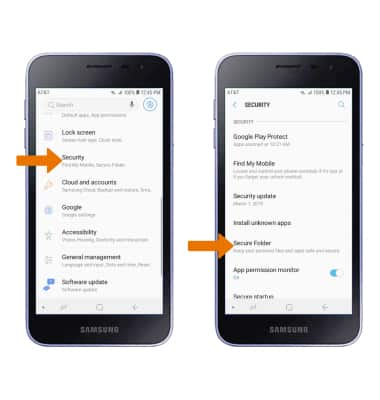
3. Selecciona NEXT, luego selecciona START.
Importante: Si se te solicita, ingresa la contraseña de tu cuenta de Samsung, luego selecciona OK. Si ya ingresaste a tu cuenta Samsung en tu dispositivo, selecciona CONFIRM para verificar que quieres configurar la carpeta segura con la cuenta Samsung de la lista.
4. Selecciona el tipo de bloqueo para carpeta, luego NEXT.
Importante: para este tutorial, se escogió Pattern.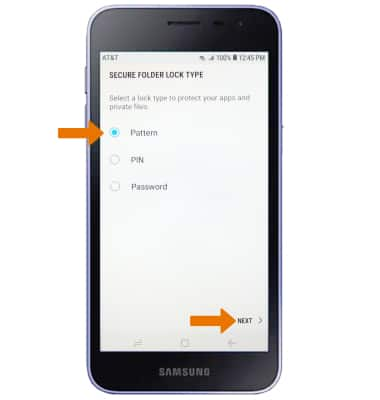
5. Ingresa el código de bloqueo, luego selecciona CONTINUE. Ingresa el código de bloqueo otra vez, luego selecciona CONFIRM.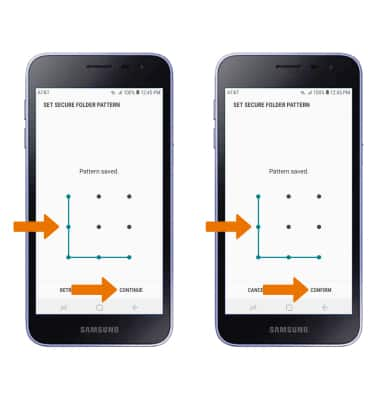
Acceso a la carpeta segura:
Después de completar la configuración de la carpeta segura, la aplicación Secure Folder aparecerá en tu bandeja Apps. Cuando tienes acceso a Secure Folder se te indicará que ingreses tu código personal. Selecciona la aplicación Secure Folder, luego ingresa el código personal.
Importante: para obtener acceso a la bandeja Apps, deslízate hacia arriba o hacia abajo desde el centro de la pantalla.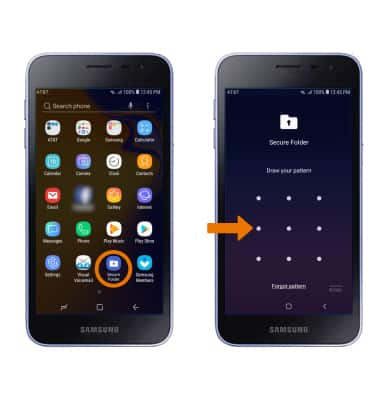
Usa la carpeta segura:
Selecciona ![]() ícono Menu, luego selecciona Lock para bloquear la carpeta segura. Selecciona Add apps > la aplicación deseada > Add para añadir aplicaciones a la carpeta segura.
ícono Menu, luego selecciona Lock para bloquear la carpeta segura. Selecciona Add apps > la aplicación deseada > Add para añadir aplicaciones a la carpeta segura. 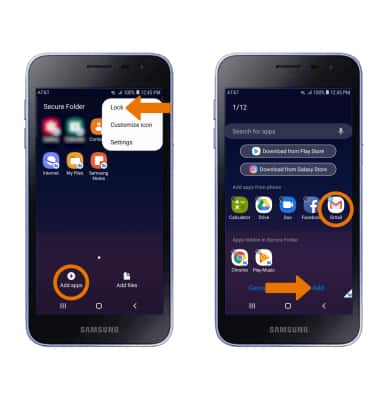
Agrega archivos a la carpeta segura:
Selecciona Add files. Navega hasta donde estén los archivos que desees y selecciona Done.
Importante: también puedes agregar fotos a la aplicación Gallery. Mantén seleccionadas las imágenes deseadas > ícono Menu > Move to Secure Folder > ingresa tu código personal. Las imágenes que se han enviado a la carpeta segura ya no son visibles en la galería regular. Selecciona Secure Folder > Gallery para verlas.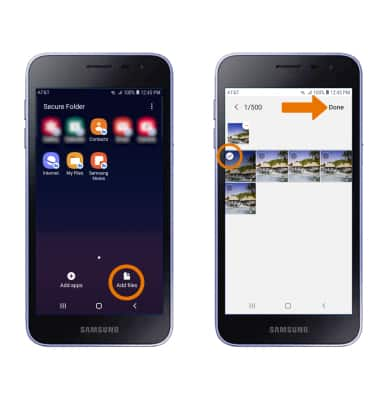
Oculta la carpeta segura:
Desde la pantalla Settings, selecciona Security > selecciona Secure Folder > botón Show Secure Folder > HIDE.